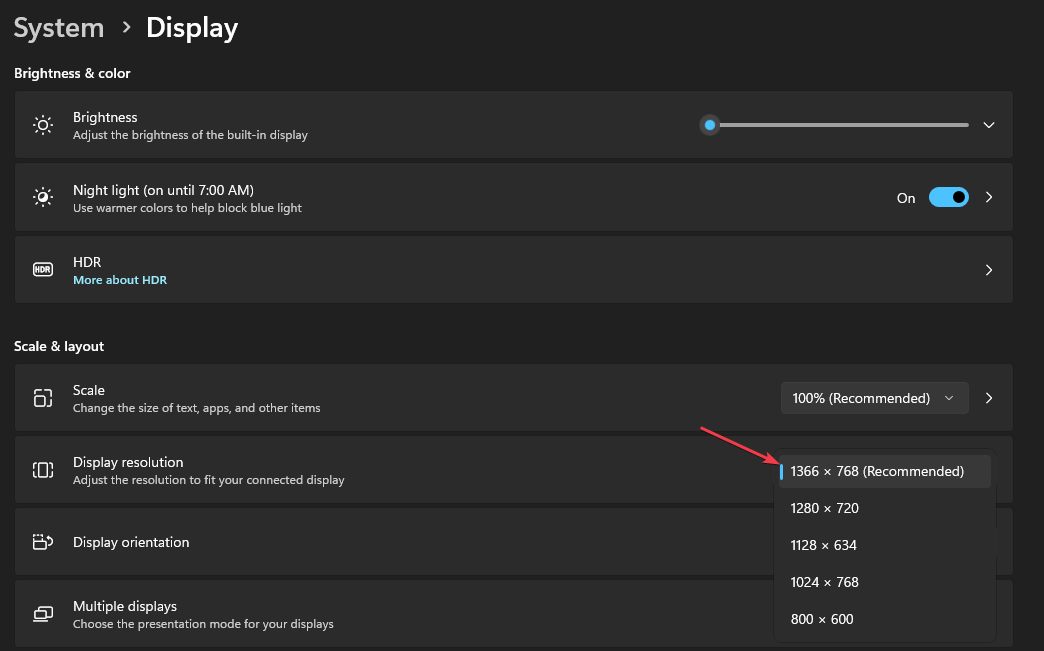Ta programska oprema bo zagotovila, da bodo vaši gonilniki delovali in vas tako varovala pred pogostimi računalniškimi napakami in okvarami strojne opreme. Preverite vse svoje voznike zdaj v treh preprostih korakih:
- Prenesite DriverFix (preverjena datoteka za prenos).
- Kliknite Zaženite optično branje najti vse problematične gonilnike.
- Kliknite Posodobi gonilnike da dobite nove različice in se izognete sistemskim okvaram.
- DriverFix je prenesel 0 bralci ta mesec.
Drsni trakovi so povsod prisotni v vseh vrstah računalnikov in privzeto se premikanje kolesa miške navzdol pomika po strani. Toda nekateri uporabniki želijo obrniti smer drsenja v sistemu Windows 10. Zdaj je imel Windows 10 zlasti možnost Nastavitve, s katero lahko konfigurirate smer drsenja.
Vendar je posodobitev odstranila Povratna smer drsenja nastavitev. Torej, kako lahko zdaj konfiguriramo smer drsenja kolesa miške v sistemu Windows 10? Nauči se
Kako obrnem smer drsenja miške?
1. Uredite register tako, da obrne smer drsnika
Tudi če ni več Povratna smer drsenja možnost, lahko še vedno prilagodite smer drsenja miške z urejanjem registra. Za to potrebujete ID VID miške, ki je naveden v upravitelju naprav.
- Najprej odprite NapravaManager s pritiskom na Cortana in vnesite »Device Manager«.
- Izberite NapravaManager da odprete okno neposredno spodaj.
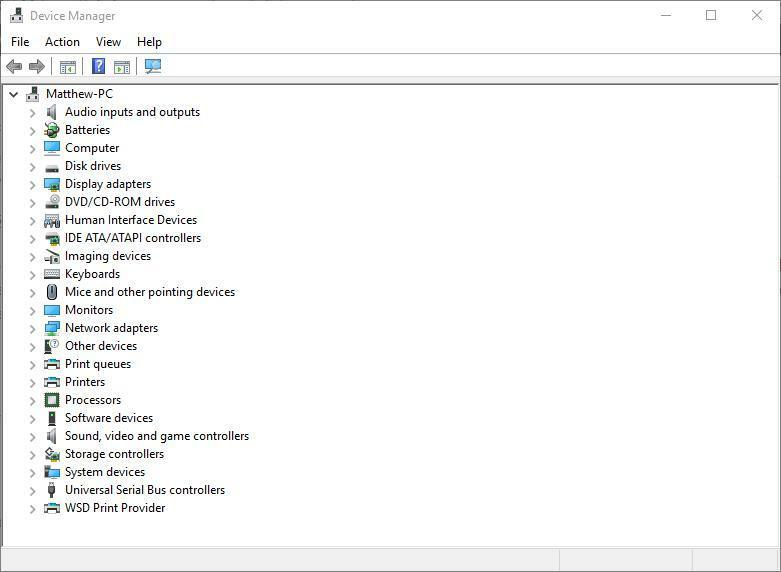
- Izberite Miške in druge kazalne naprave in dvokliknite miško.
- Kliknite Podrobnosti zavihek, ki vključuje spustni meni, prikazan neposredno spodaj.
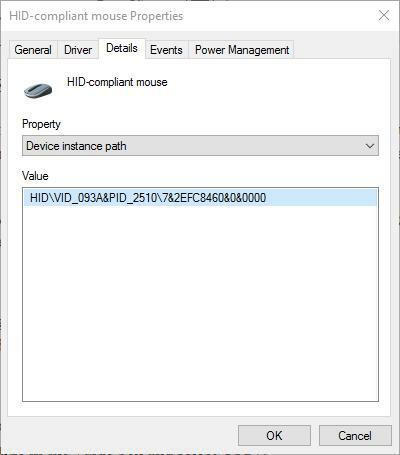
- Izberite Pot primerka naprave iz spustnega menija.
- Z desno miškino tipko kliknite vrednost v Vrednost in izberite Kopirati.
- Pritisnite v redu in zaprite NapravaManager okno.
- Odprto Beležnica in prilepite VIDID v beležnici z bližnjično tipko Ctrl + V.
- Pritisnite tipko Win + R, da odprete Run. V polje za zagon vnesite »regedit«, da se odpre urejevalnik registra.
- Odprite to mesto v registru:
HKEY_LOCAL_MACHINESYSTEMCurrentControlSetEnumHID.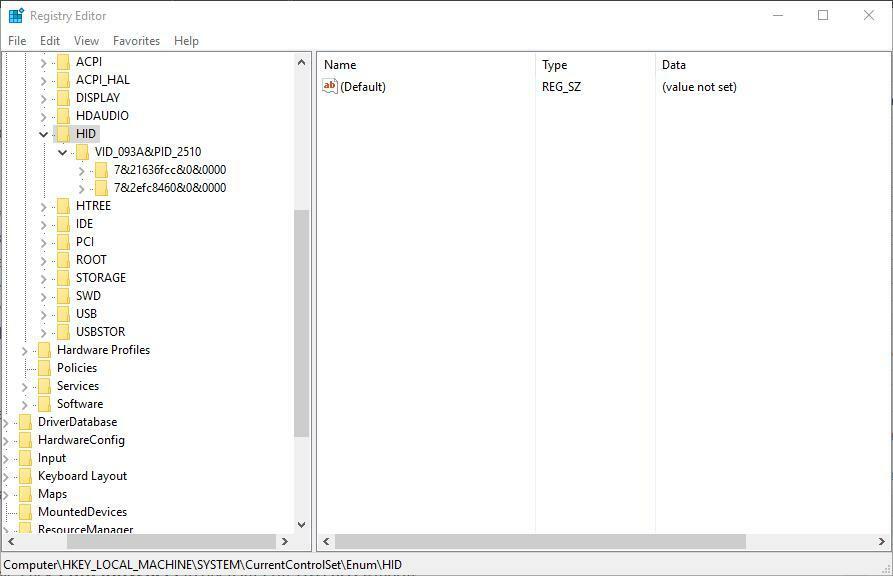
- Tu je VIDID pride prav. Kliknite ključ, ki se ujema z ID VID v Beležnica.
- Zdaj lahko izberete ključ parametrov naprave, ki ima FlipFlopWheel DWORD, kot je prikazano spodaj.
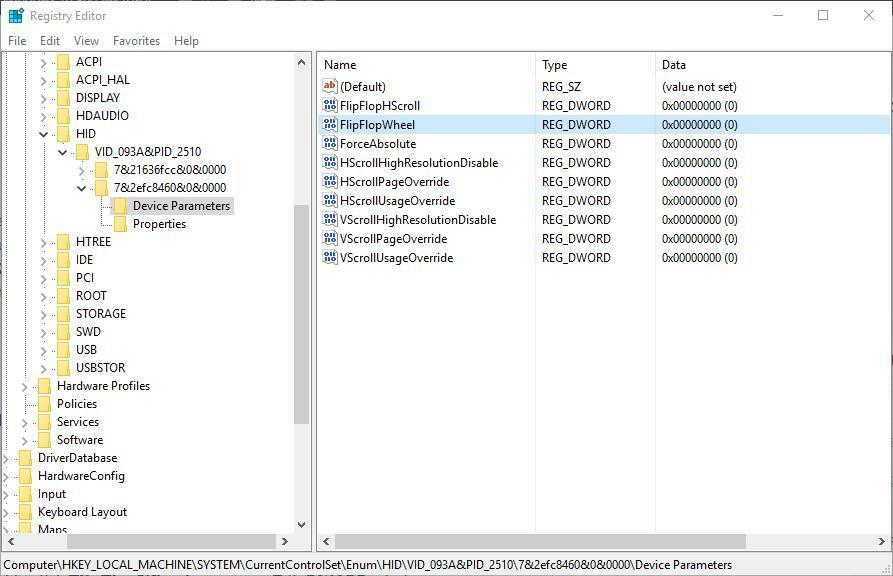
- Nato dvokliknite FlipFlopWheel odpreti okno Uredi DWORD.
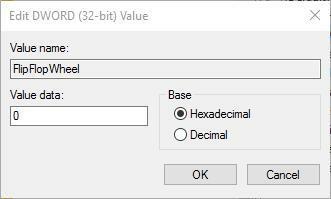
- V besedilno polje Value data vnesite ‘1’ in pritisnite v redu.
- Zaprite Okno urejevalnika registra. (Za začetek sprememb boste morali znova zagnati sistem Windows.)
- Kliknite gumb Start in zavrtite miško navzgor. S tem se bo drsnik vrstice menija Start pomaknil navzdol. Za pomikanje nazaj po meniju pomaknite kolesce miške navzdol. Smer drsenja kolesa miške je zdaj obrnjena!
- Če se želite vrniti na privzeto nastavitev, izberite FlipFlopWheel DWORD v oknu urejevalnika registra in v polje »Podatki o vrednosti« vnesite »0«.
Ali ste vedeli, da lahko s to funkcijo znatno izboljšate izkušnjo drsenja? Več o tem lahko preberete tukaj.
2. Nastavite skript AutoHotkey
AutoHotkey je programska oprema, ki jo lahko uporabniki nastavijo makro skripte s katero obrnete smer drsenja. To je brezplačna programska oprema, ki jo lahko v sistem Windows dodate s pritiskom na Prenesi gumb vklopljen spletnem mestu programa. Nastavite skript za obratno drsenje na naslednji način:
- Pritisnite tipko Cortana in v iskalno polje vnesite »Beležnica«. Izberite, da se odpre Beležnica.
- Zdaj lahko skript vnesete v Beležnica. Kopirajte (Ctrl + C) in prilepite (Ctrl + V) ta skript v Beležnico: WheelUp ::
Pošlji {WheelDown}
Vrni se
WheelDown ::
Pošlji {WheelUp}
Vrni se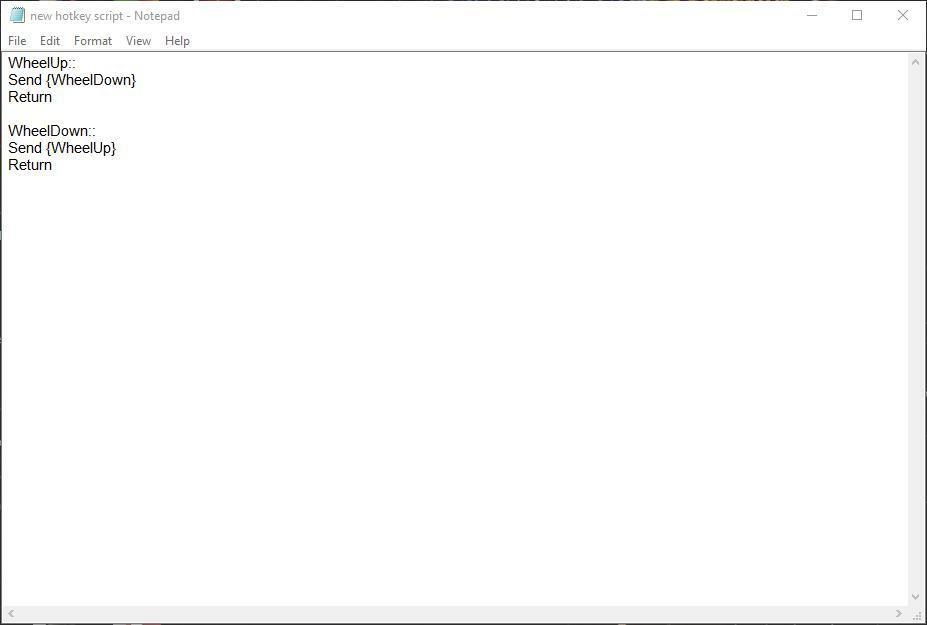
- Kliknite mapa > Shrani kot, da odprete okno Shrani kot in izberete Vse datoteke v spustnem meniju shrani kot.
- Vnesite naslov datoteke za skript in na koncu vključite .ahk. Lahko ga na primer shranite kot Scroll Direction Script.ahk.
- Izberite, če želite skript shraniti na namizje, in pritisnite Shrani. To bi moralo dodati ikono skripta AutoHotkey na namizje, kot je prikazano spodaj.
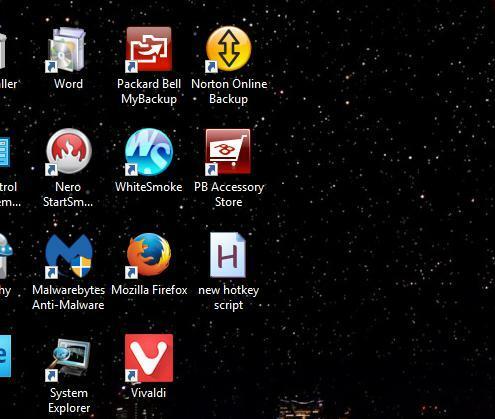
- Zaprite Beležnico in dvokliknite bližnjico do skripta AutoHotkey na namizju, da jo zaženete.
- Kliknite gumb Start in zavrtite miško navzgor, da se pomaknete po meniju.
- Če želite zapreti skript, z desno miškino tipko kliknite opravilno vrstico in izberite Upravitelj opravil. Na zavihku Procesi izberite AutoHotkey Unicode in pritisnite nanjo Končna naloga .
To sta dva načina, kako lahko v sistemu Windows 10 obrnete smer drsenja kolesa miške. Zdaj se drsnik drsnika premakne navzdol, ko kolesce miške pomaknete navzgor in obratno.
POVEZANE ZGODBE, KI JIH MORATE OGLEDATI:
- Želite avtomatizirati klike z miško? Preizkusite ta imenitna orodja
- Kako uporabljati Applejevo tipkovnico in miško v sistemu Windows 10
- Nastavitve miške so ponastavljene same: Tu so 4 popravki, ki resnično delujejo